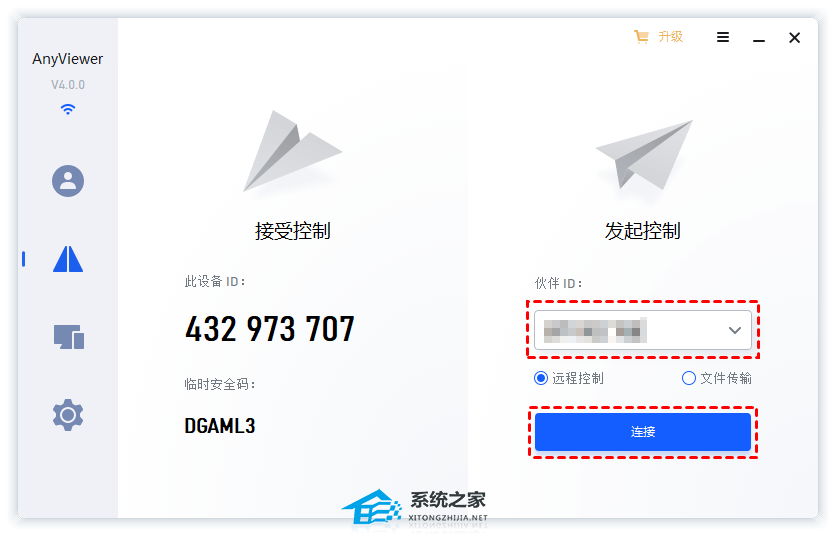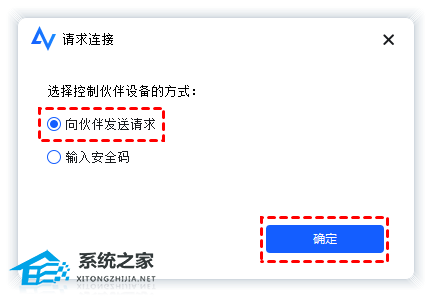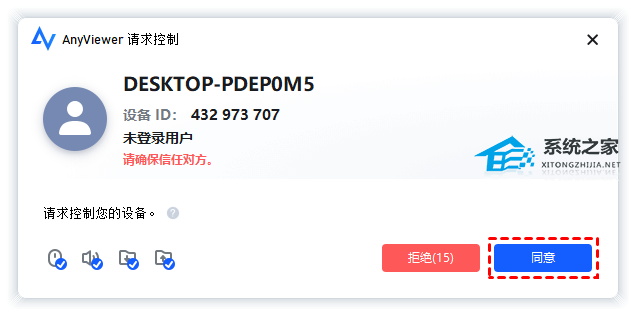Win11家庭版怎么实现使用远程桌面?
嘿,大家都知道家庭版系统没得用远程桌面啊,可是有时候真的需要啊!那咋办呢?其实我们可以直接下个远程桌面软件啊,这样就可以快速、稳当、安全地控制电脑了。或者也可以把家庭版系统升级成别的版本。
具体操作如下:
1. 下载AnyViewer远程桌面。【点击下载】
2. 在Win11电脑上打开AnyViewer并单击“连接”选项,输入另一台电脑的设备ID再单击“连接”按钮。
3. 在弹出的对话框中选择“向伙伴发送控制请求”并单击“确定”。
4. 另一台电脑将收到您的请求,单击“同意”之后Win11家庭版就可以实现远程控制。
注意:在使用AnyViewer远程控制电脑时,您需要确认两台电脑都是启用了AnyViewer远程桌面的。
在AnyViewer远程桌面窗口上方的工具栏中您可以单击“文件”进行远程文件传输,而且在“操作”选项中还提供了很多快捷操作,比如:任务管理器、禁用接受者鼠标、键盘和屏幕等。
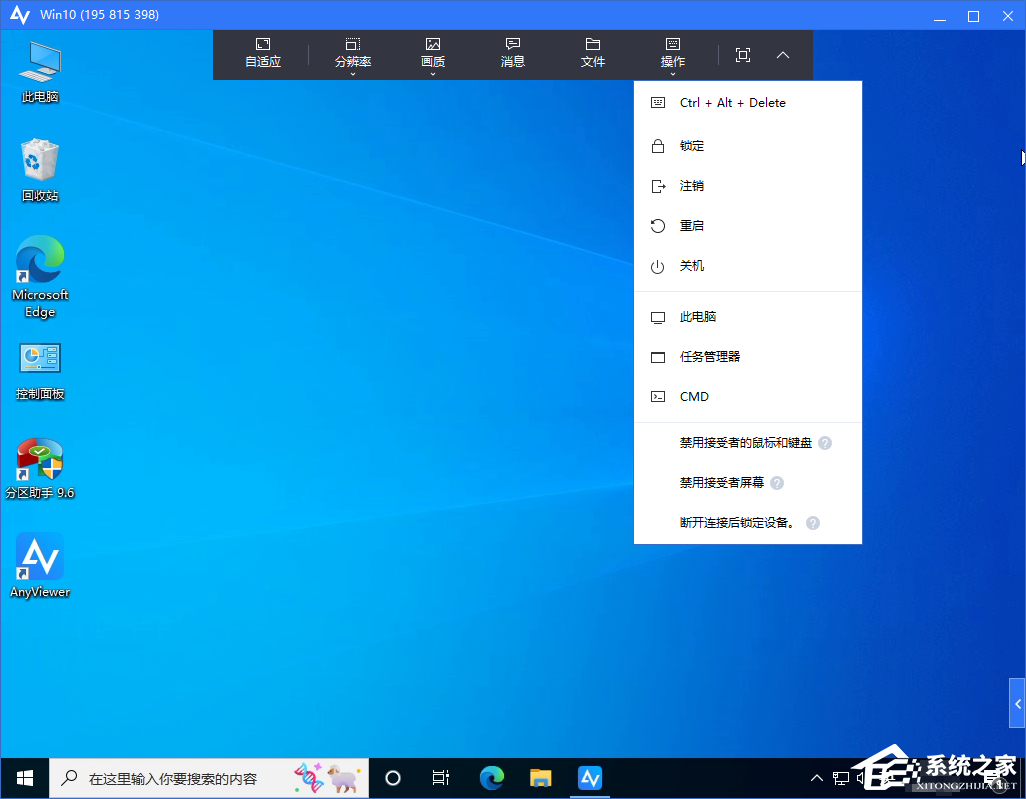
以上就是系统助手小编为你带来的关于“Win11家庭版怎么实现使用远程桌面?”的全部内容了,希望可以解决你的问题,感谢您的阅读,更多精彩内容请关注系统助手官网。
系统推荐
1. 如果你是电竞游戏玩家,对于游戏优化需求较高,建议你下载:Windows11 22H2 X64 电竞游戏版(前往下载)
2. 如果你是专业的工作人员,对于数据处理要求较高,建议你下载:Windows11 22H2 X64 专业工作站版(前往下载)
3. 如果你是企业用户,对于稳定性和安全性要求较高,建议你下载:Windows 11 22H2 X64 中文企业版(前往下载)
4. 如果你是日常工作学习使用,想要比较精简的版本,推荐你下载:Windows11 22H2 X64精简版(前往下载)
系统下载排行榜71011xp
番茄花园Win7 64位推荐旗舰版 V2021.05
2俄罗斯大神Win7 64位精简旗舰版 V2021
3深度技术Win7 64位豪华旗舰版 V2021.07
4最新Win7虚拟机镜像文件 V2021
5带USB3.0驱动Win7镜像 V2021
6Win7PE全能完整版ISO V2021
7萝卜家园Win7 64位旗舰纯净版 V2021.08
8雨林木风Win7 SP1 64位旗舰版 V2021.05
9技术员联盟Win7 64位完美装机版 V2021.04
10Windows7 64位 最新纯净版
深度技术Win10 64位优化专业版 V2021.06
2深度技术Win10系统 最新精简版 V2021.09
3Win10完整版原版镜像 V2021
4Win10超级精简版 V2021
5Win10光盘镜像文件 V2021
6Win10 21H2精简版 V2021
7风林火山Win10 21H1 64位专业版 V2021.06
8深度技术 Ghost Win10 64位 专业稳定版 V2021.11
9技术员联盟Ghost Win10 64位正式版 V2021.10
10Win10 21H1 Build 19043.1320 官方正式版
系统之家 Ghost Win11 64位 官方正式版 V2021.11
2Win11纯净版Ghost镜像 V2021
3系统之家Ghost Win11 64位专业版 V2021.10
4Win11PE网络纯净版 V2021
5Win11 Windows Subsystem for Android 预览版
6Win11专业版原版镜像ISO V2021
7微软官方Win11最新版 V2021
8Win11 PE镜像 V2021
9番茄花园Win11系统64位 V2021.09 极速专业版
10Win11 RTM版镜像 V2021
番茄花园 GHOST XP SP3 纯净专业版 V2021.03
2深度技术Windows XP SP3 稳定专业版 V2021.08
3雨林木风Ghost XP Sp3纯净版 V2021.08
4萝卜家园WindowsXP Sp3专业版 V2021.06
5雨林木风WindowsXP Sp3专业版 V2021.06
6萝卜家园 Windows Sp3 XP 经典版 V2021.04
7风林火山Ghost XP Sp3纯净版 V2021.08
8技术员联盟Windows XP SP3极速专业版 V2021.07
9番茄花园WindowsXP Sp3专业版 V2021.05
10电脑公司WindowsXP Sp3专业版 V2021.05
热门教程 更多+
Win10系统电脑怎么开启AREO特效?Win10系统电脑打开areo特效教程
2雷神911如何重装Win10系统?雷神911如何重装Win10系统的教程
3联想电脑怎么装win7系统?U盘装lenovo win7 32位详细图文教程
4Win10 10秒开机要怎么设置?Win10 10秒开机设置方法分享
5Win7专业版和win7旗舰版有什么区别?
6如何美化Windows10字体达到类似mac的效果?
7Win10待机蓝屏代码machine怎么解决?
8Win10电脑怎么启用磁盘写入缓存?Win10电脑启用磁盘写入缓存的方法
9Win11怎么设置自动登录?Win11自动登录设置
10Win10电脑内存不够怎么解决?电脑内存不够的解决方法
装机必备 更多+
重装教程 更多+
电脑教程专题 更多+